前言
基本上,所有的小程序,页面底部都有个tab,来实现页面的切换,效果如下

一、tabBar切换
1.为什么使用tabBar
在 pages.json 中提供 tabBar 配置,不仅仅是为了方便快速开发导航,更重要的是在App和小程序端提升性能。在这两个平台,底层原生引擎在启动时无需等待js引擎初始化,即可直接读取 pages.json 中配置的 tabBar 信息,渲染原生tab。
2.注意事项
- 当设置 position 为 top 时,将不会显示 icon
- tabBar 中的 list 是一个数组,只能配置最少2个、最多5个 tab,tab 按数组的顺序排序。
- tabbar 切换第一次加载时可能渲染不及时,可以在每个tabbar页面的onLoad生命周期里先弹出一个等待雪花(hello uni-app使用了此方式)
- tabbar 的页面展现过一次后就保留在内存中,再次切换 tabbar 页面,只会触发每个页面的onShow,不会再触发onLoad。
- 顶部的 tabbar 目前仅微信小程序上支持。需要用到顶部选项卡的话,建议不使用 tabbar 的顶部设置,而是自己做顶部选项卡,可参考 hello uni-app->模板->顶部选项卡。
3.如何使用
tabBar是全局文件,需要在 pages.json配置
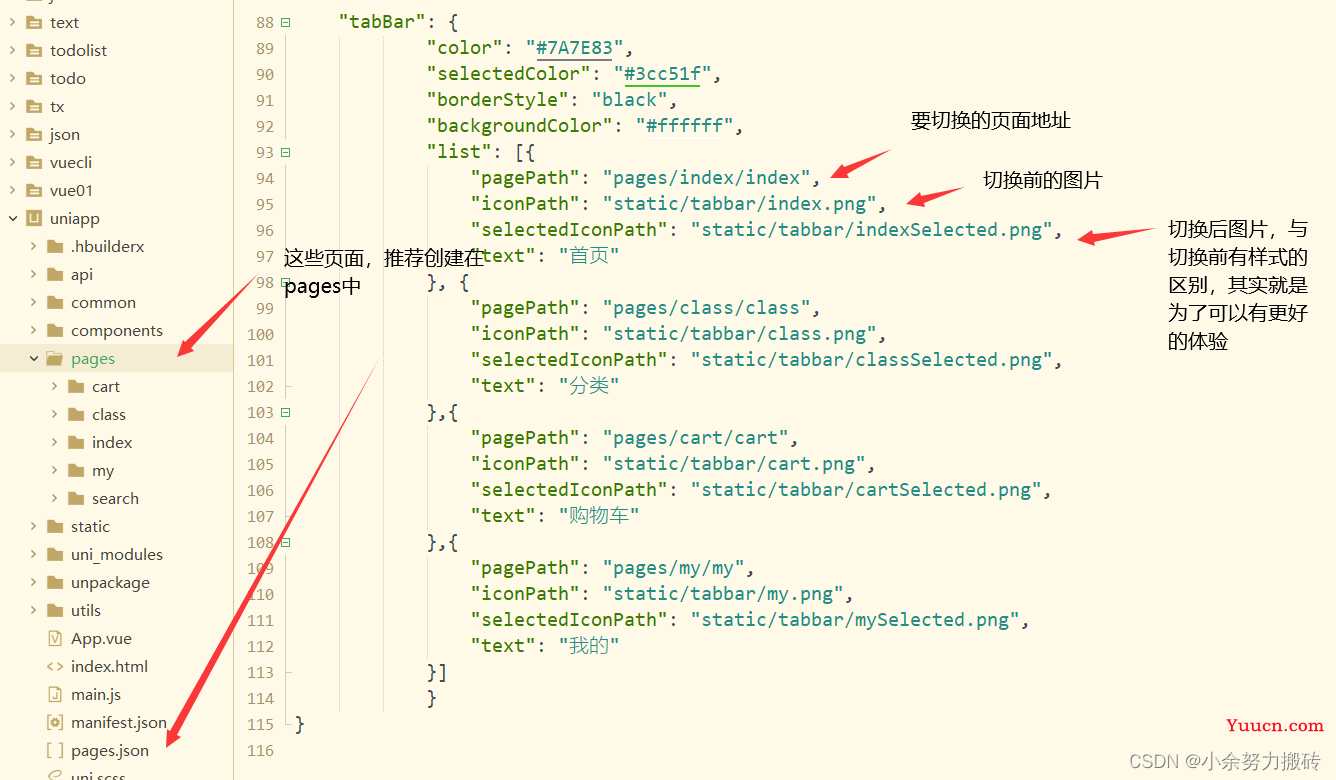
根据自己的要求来配对,我这里是有四个页面,分别是【首页、分类、购物车、我的】
这里的四个页面都是在pages中创建的,是主要的四个功能页面,需要在pages.json注册(如果使用的HBuilder X 在创建文件夹是,会提示是否在pages.json中注册,勾取一下就可以),展示一段注册代码,如下:
{
"path" : "pages/cart/cart",
"style" :
{
"navigationBarTitleText": "",
"enablePullDownRefresh": false,
"navigationBarTitleText": "小余努力搬砖"
}
}
pagePath是写页面地址,这里的页面地址推荐在pages中创建
iconPath是写图片地址,图片放到static中寻找路径即可,我们每次点击切换后,为了更好的展示效果,图片都会有点击前点击后的状态,这里的图片是点击前
selectedIconPath这里就是放点击后的图片,与点击前有明显的区别,就是为了表现出我们点击到了,并且切换了
text自己起名字
其中还有许多属性,可以通过自己对项目开发的要求进行修改和优化,修改官网的默认样式
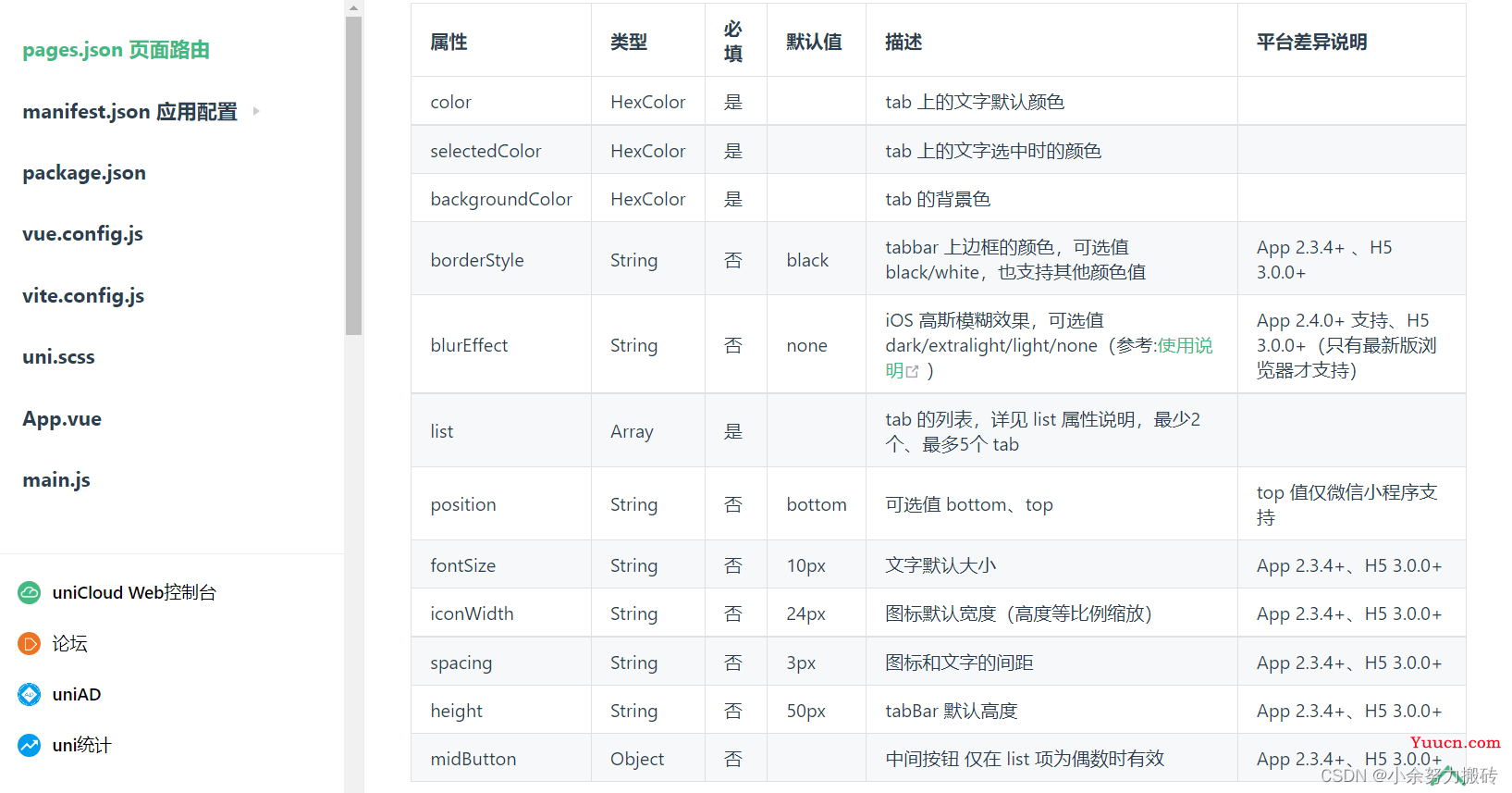
我的配置源码如下,如果需要完整代码,私信留下qq邮箱
"tabBar": {
"color": "#7A7E83",
"selectedColor": "#3cc51f",
"borderStyle": "black",
"backgroundColor": "#ffffff",
"list": [{
"pagePath": "pages/index/index",
"iconPath": "static/tabbar/index.png",
"selectedIconPath": "static/tabbar/indexSelected.png",
"text": "首页"
}, {
"pagePath": "pages/class/class",
"iconPath": "static/tabbar/class.png",
"selectedIconPath": "static/tabbar/classSelected.png",
"text": "分类"
},{
"pagePath": "pages/cart/cart",
"iconPath": "static/tabbar/cart.png",
"selectedIconPath": "static/tabbar/cartSelected.png",
"text": "购物车"
},{
"pagePath": "pages/my/my",
"iconPath": "static/tabbar/my.png",
"selectedIconPath": "static/tabbar/mySelected.png",
"text": "我的"
}]
}
二、下拉刷新
下拉刷新非常的简单,只需要一行代码就行,需要学会看官网的介绍,这单词我是记不住
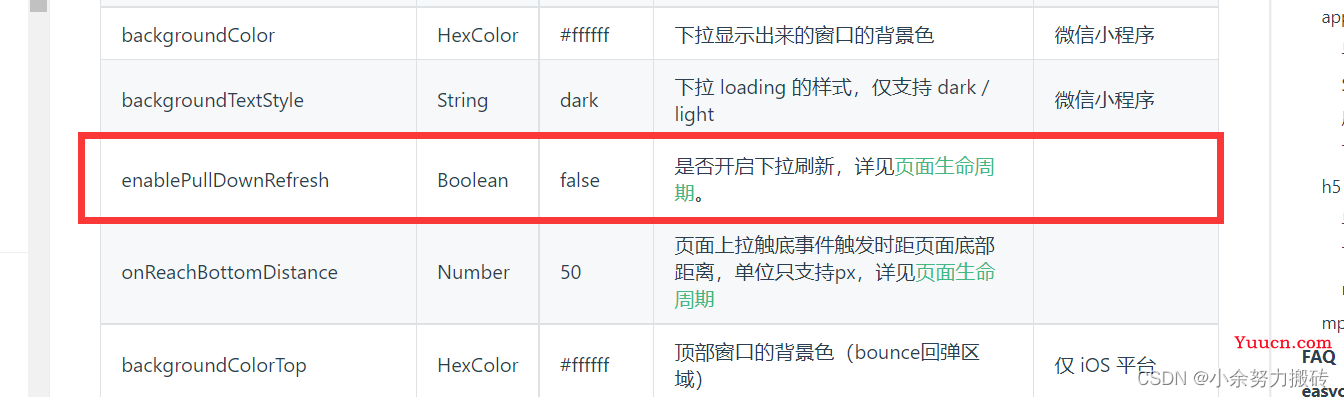
在 pages.json中的globalStyle加上"enablePullDownRefresh":true即可,默认是关闭
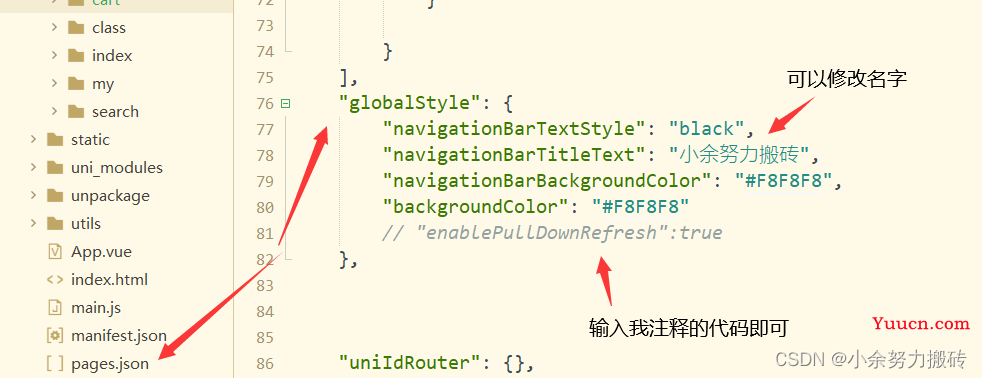
"globalStyle": {
"navigationBarTextStyle": "black",
"navigationBarTitleText": "小余努力搬砖",
"navigationBarBackgroundColor": "#F8F8F8",
"backgroundColor": "#F8F8F8",
"enablePullDownRefresh":true //此处就是控制下拉刷新
},
如果想要改名字,需要先将"navigationBarTitleText": "uni-app"注释掉,再到globalStyle中的navigationBarTitleText改掉名字
还有很多样式可以根据官网的注释进行修改,得到自己想要的样子
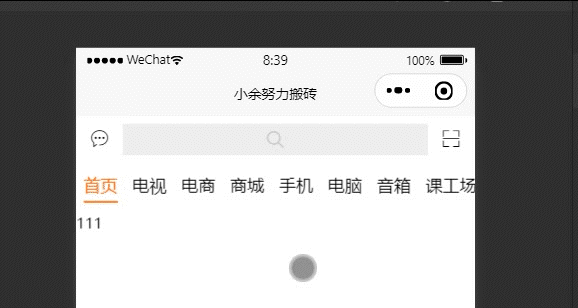
到此这篇关于微信小程序tabBar组件切换与下拉刷新实现详解的文章就介绍到这了,更多相关小程序tabBar内容请搜索本站以前的文章或继续浏览下面的相关文章希望大家以后多多支持本站!